Gadgets y las clases de plantillas de Blogger
Anteriormente, explique qué son los gadgets (es decir widget) son, y las ventajas y desventajas de cada método de agregar uno a su blog, y cómo añadir un gadget a un blog con una plantilla dinámica-view.
Esta Articulo analiza los detalles sobre el uso propio de Blogger para añadir un gadget de herramienta, en otras palabras¿cómo usarlo exactamente, y cómo cambiar la ubicación de los gadgets en tu blog.
Esto es más profundo que el artículo de plantillas dinámicas, y se aplica principalmente a los blogs con plantillas de diseño y diseñador. El mismo enfoque general se utiliza para los blogs de plantillas dinámicas, pero tienen algunas características que no se discuten aquí (por ejemplo, un número limitado de aparatos que funcionan realmente).
El In-post, y gadget HTML-código:
La herramienta descrita aquí permite colocar un gadget en cualquiera de las "áreas de gadget" en su blog. Las opciones son un poco diferentes si usted quiere poner un gadget a la derecha dentro de un blog-post.
Además, hay razones por las que podría preferir obtener el código HTML para un gadget, e instalarlo como instalar cualquier otro código a tu blog.
Cómo utilizar para añadir un gadget de Blogger característica
En el post-septiembre-2011-Blogger (es decir, la nueva interfaz de usuario): ir a la pestaña Layout
En pre-septiembre-2011-Blogger (es decir, la antigua interfaz de usuario): vaya al Diseño> Pestaña elementos
Agrega un link gadget en la pantalla que muestra todos los lugares que actualmente se pueden añadir gadgets. Elija el lugar para añadirlo.
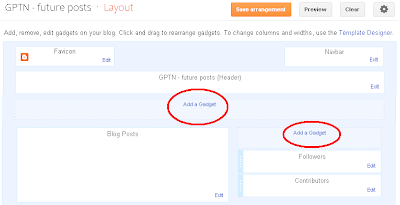
Haga clic en el enlace Añadir un gadget en la parte superior del área que usted elija.
El formato de Elegir-un gadget que se abre se actualiza a la mirada con la nueva interfaz.
Sospecho que no está terminado del todo, sin embargo, por lo que puede parecer un poco diferente a lo que se muestra en esta imagen.
Pero el contenido principal debe ser el mismo.
Elige un gadget de la lista, o una de las pestañas:
Es posible que tenga que desplazarse por la lista para encontrar el que usted necesita.
No utilice la herramienta de búsqueda en la lista para encontrar el gadget que desea - a veces no funciona correctamente y sólo muestra gadget de 3 partes y no los oficiales de Blogger.
Cada dispositivo de la lista tiene una fuente: algunos son de Blogger.com. Algunos son de otras empresas reconocidas (por ejemplo, Amazon.com), pero algunos son de particulares, como usted y como yo. El peligro con el uso de un aparato de 3 ª parte de esta lista es que no hay manera de ver el código detrás de él, así que no se puede decidir si es seguro o no.
Recomiendo elegir sólo aparatos de Blogger.com, u otras empresas conocidas.
Seleccione el gadget haciendo clic en el signo más pequeño de color azul
 junto al nombre.
junto al nombre.Se abrirá la pantalla de configuración del gadget, en el que introduce los detalles de cómo desea que el dispositivo funcione.

Cada aparato tiene detalles diferentes.
Por ejemplo, en el gadget Entradas Populares, debe elegir
lista de mensajes populares desde que comenzaron las estadísticas o los días 7 y 30
si desea mostrar la imagen en miniatura
si se muestra el fragmento de mensaje
la cantidad de mensajes para mostrar
Una vez introducidos los parámetros, haga clic en Guardar.
Esto le devolverá a la pantalla de blog-diseño. El nuevo aparato se encuentra en la parte superior de la lista de gadgets en el área donde usted lo pone. Si usted le dio un título, entonces esto va a aparecer. Pero si se deja en blanco el título, la pantalla sólo muestra el tipo de gadget.

Utilice el botón Vista previa para ver la página principal de tu blog se verá con el gadget añadido.
Cambie la posición del gadget si lo desea .
Una vez que esté satisfecho con el gadget y su posición, haga clic en Guardar para aplicar a su blog.
¿Cómo cambiar la posición de un gadget:
Puede mover un gadget (nuevo o existente) en cualquier lugar en su blog-diseño que se puede añadir un gadget a. En el Layout (Diseño> Elementos de página) screen:
Un solo clic en el gadget y mantenga presionado el botón del ratón. Siga presionando hacia abajo.
Arrastrando el ratón se mueve el gadget a otros lugares, incluso más abajo en la lista de gadgets en la actualidad en ese espacio, o en una parte totalmente diferente del blog.
Una vez que el aparato está en el lugar donde quieras que sea, deja ir el botón del ratón.
Una vez que esté satisfecho con la posición de todos los gadget, haga clic en Guardar (en el antiguo Blogger) o Guardar acuerdo (nuevo Blogger) para aplicar los nuevos lugares para su blog.
Hay otras cosas que usted puede hacer con un gadget, también, incluyendo sólo mostrarlas en la home-page, y haciendo un artilugio que parece una postal.
¿Para que pueden utilizarse los gadgets de Blogger.
Algunos de los gadgets más populares proporcionados por Blogger:
Etiquetas Permite a tus lectores escoger la categoría y ver una lista de mensajes de su blog con esa categoría.
Entradas populares Muestra los más frecuentemente leen los mensajes de su blog
Páginas similares a las etiquetas y el gadget de lista vinculada, ésta puede mostrar una lista de cualquiera de las páginas de tu blog o de fuentes externas, y también puede ser utilizado para hacer una barra de menú para tu blog
Blogroll Destacados otros blogs que sigues
Imagen Muestra una imagen de su elección, que se puede vincular a un sitio así.
RSS Muestra los últimos mensajes pocos desde un agregador RSS - esto puede ser cualquier alimento que usted elija - no sólo la tuya propia.
HTML / Javascript Permite agregar código que venía de una 3 ª parte, o que usted mismo escribió, sin tener que editar la plantilla.
Un gadget enlace Lista de propósito general para la adición de una lista de sitios web y páginas del blog, ya sea dentro o fuera de su blog.
Espero le sirva de guia en el mejor desempeno de su pagina o blog













0 comentarios:
Publicar un comentario